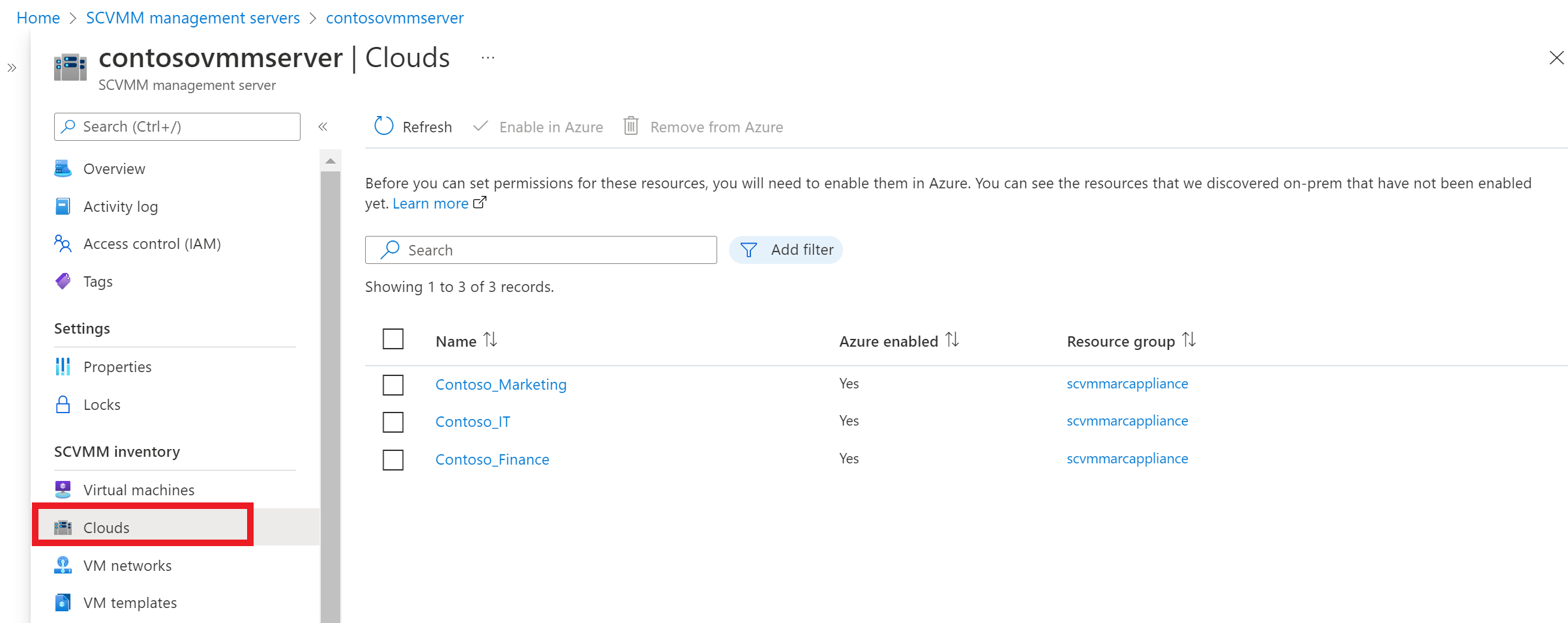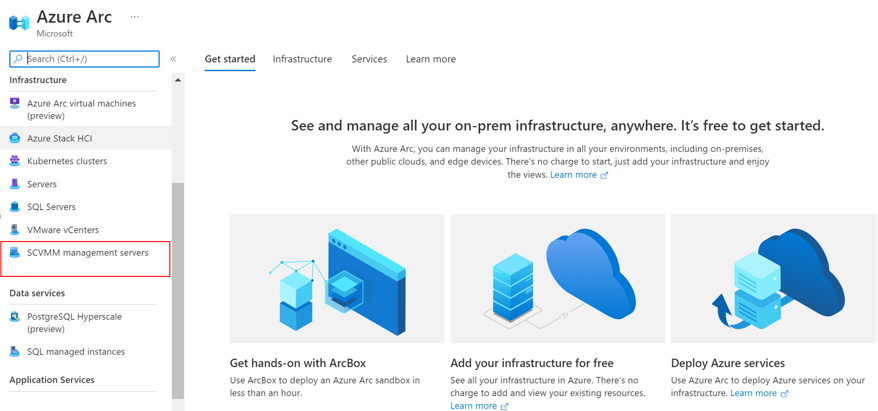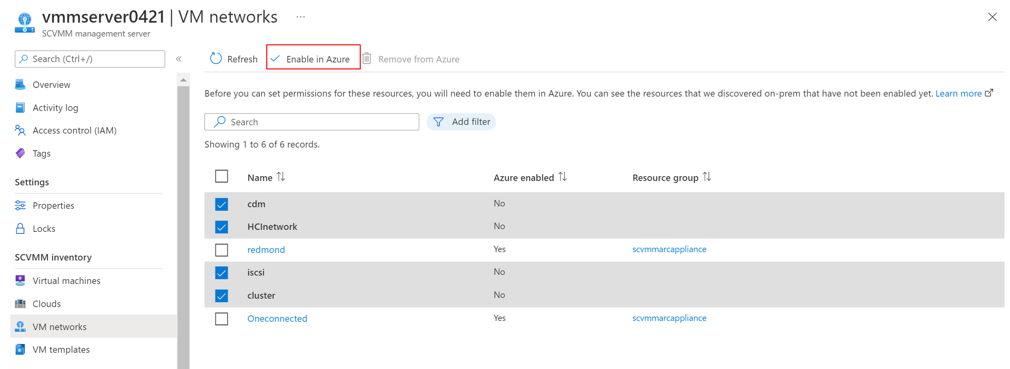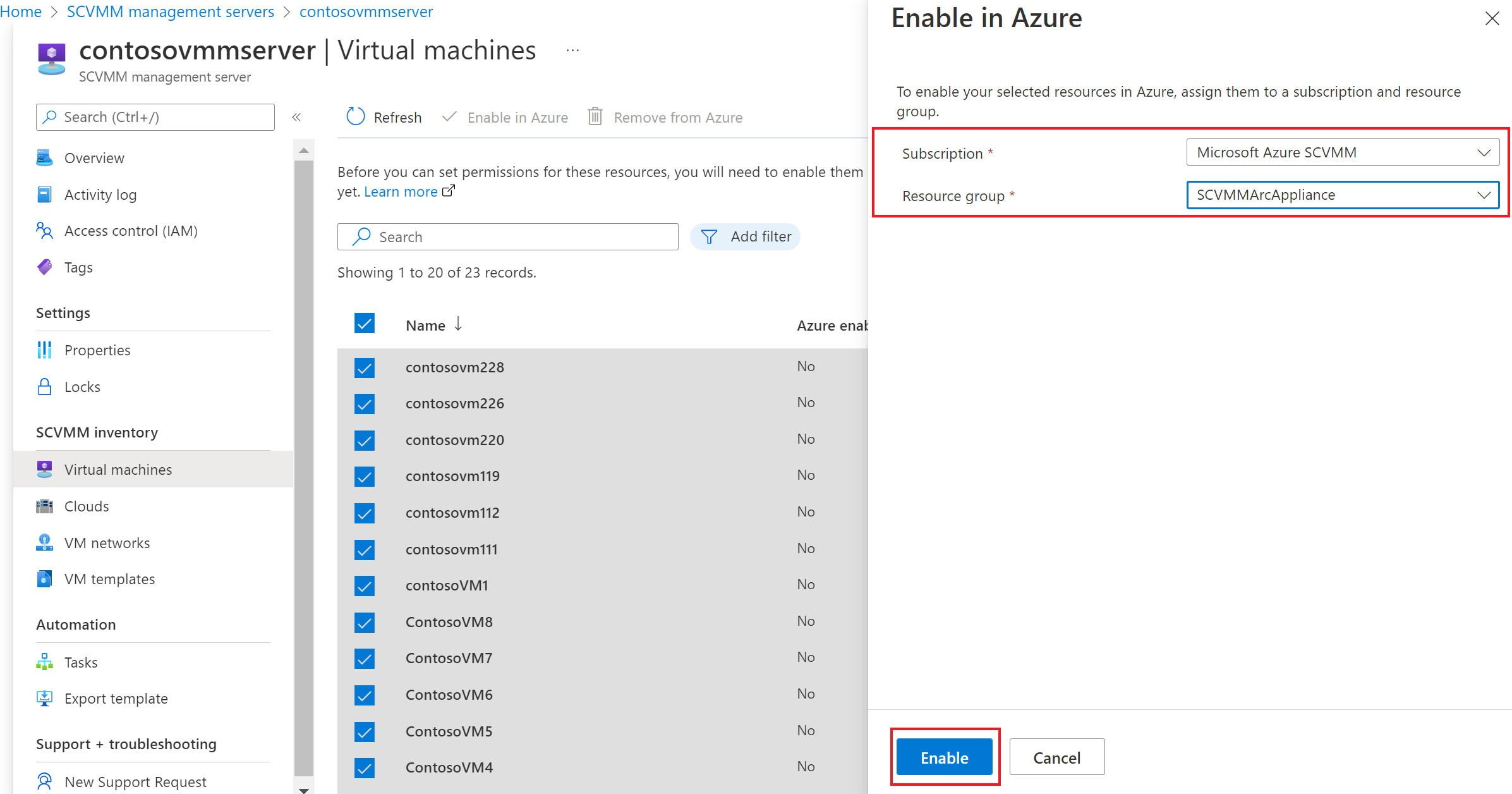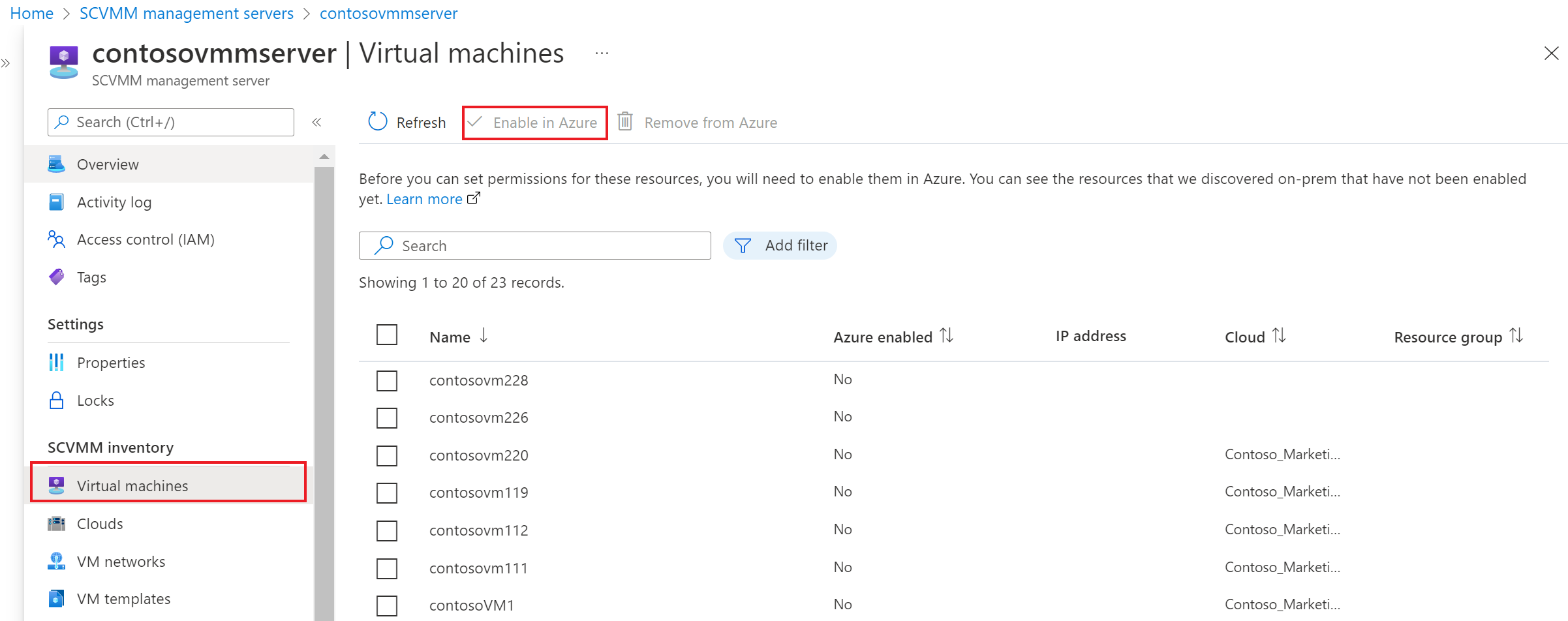SCVMM-inventarisbronnen inschakelen vanuit De Azure-portal
In het artikel wordt beschreven hoe u SCVMM-beheerservers kunt bekijken en SCVMM-inventaris kunt inschakelen vanuit de Azure-portal, nadat u verbinding hebt gemaakt met de SCVMM-beheerserver.
SCVMM-beheerservers weergeven
U kunt alle verbonden SCVMM-beheerservers bekijken onder SCVMM-beheerservers in Azure Arc Center.
In de inventarisweergave kunt u door de virtuele machines (VM's), VMM-clouds, VM-netwerk en VM-sjablonen bladeren. Onder elke inventaris kunt u een of meer SCVMM-resources in Azure selecteren en inschakelen om een Azure-resource te maken die uw SCVMM-resource vertegenwoordigt.
U kunt de Azure-resource verder gebruiken om machtigingen toe te wijzen of beheerbewerkingen uit te voeren.
SCVMM-cloud, VM-sjablonen en VM-netwerken inSchakelen in Azure
Voer de volgende stappen uit om de SCVMM-inventarisbronnen in te schakelen:
Ga vanuit Het Azure >Arc-centrum naar de blade SCVMM-beheerservers en ga naar de blade Voorraadbronnen.
Selecteer de resource(s) die u wilt inschakelen en selecteer Inschakelen in Azure.
Selecteer in Inschakelen in Azure uw Azure-abonnement en -resourcegroep en selecteer Inschakelen.
De implementatie wordt gestart en er wordt een resource gemaakt in Azure, die uw SCVMM-resources vertegenwoordigt. Hiermee kunt u de toegang tot deze resources beheren via op rollen gebaseerd toegangsbeheer (RBAC) van Azure.
Herhaal de bovenstaande stappen voor een of meer VM-netwerken en VM-sjabloonresources.
Bestaande virtuele machines inSchakelen in Azure
Voer de volgende stappen uit om de bestaande virtuele machines in Azure in te schakelen:
Ga vanuit Het Azure >Arc-centrum naar de blade SCVMM-beheerservers en ga naar de blade Voorraadbronnen.
Ga naar de resourceblade SCVMM-inventaris , selecteer Virtuele machines en selecteer vervolgens de VM's die u wilt inschakelen en selecteer Inschakelen in Azure.
Selecteer uw Azure-abonnement en resourcegroep.
Selecteer Inschakelen om de implementatie van de vm te starten die wordt weergegeven in Azure.
Notitie
Het verplaatsen van SCVMM-resources tussen resourcegroepen en abonnementen wordt momenteel niet ondersteund.
Volgende stappen
Feedback
Binnenkort beschikbaar: In de loop van 2024 zullen we GitHub-problemen geleidelijk uitfaseren als het feedbackmechanisme voor inhoud en deze vervangen door een nieuw feedbacksysteem. Zie voor meer informatie: https://aka.ms/ContentUserFeedback.
Feedback verzenden en weergeven voor